開啟瀏覽器,輸入http://docs.google.com/,進入後點選左上角【新增】/ Form,就可新增一個表單。
Step2
進入新建的表單後,上面欄位中輸入此表單的主題名稱。
Step3
接下來,下方就可依主題所需的問題,新增問題與選項,在選項的地方,就可設定要單選或複選。
Step4
接者選項的部分,就可依照主題自行設定,若是產品訂單的話,就可設定成顏色或尺寸之類的。Step5
而它預設只有二組,當然二組一定不夠用,這時點下左上角的【新增項目】,就可再繼續新增題目與選項。Step6
當表單都設計完畢後,點選右上角【更多動作】選擇編輯確認選項。Step7
這邊主要就是用來設定,當使用者填完表單時,出現相關的感謝語。Step8
都好了之後,所有的表單就大功告成啦!接下來就是要把這表單嵌到所需的頁面中,這時再點選右上角【更多動作】/ 已內嵌,只要把輸入框中的語法拷貝貼到頁面中就完成啦! Step9
梅干為了方便測試,就直接把SRC中的網址拷貝出來,直接貼到網址列中,就可直接看到剛所製作好的表單,而這是它的原形,各位只要再花點功夫,再作點邊框,整個表單就會更有特色。Step10
當填寫完畢後,就會出現剛所設定的感謝語。 文章引用自http://www.minwt.com/html/1533/trackback
Step11
回到剛編寫表單中,選擇上方的 查看回覆 / 摘要,這時下方就會出現大餅圖與樹狀圖,真得是太人性化了。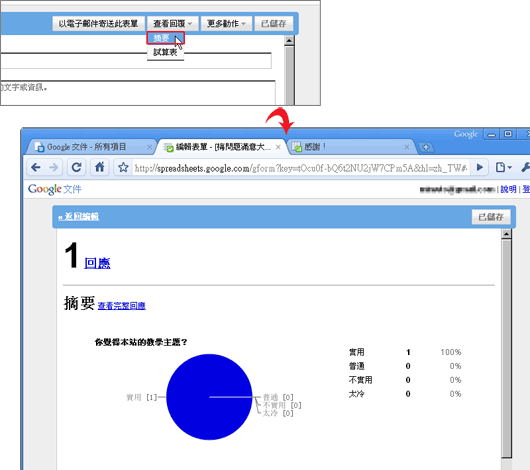
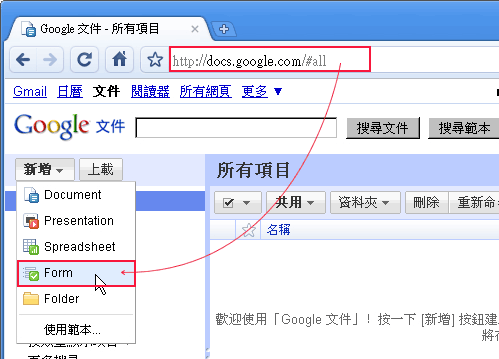
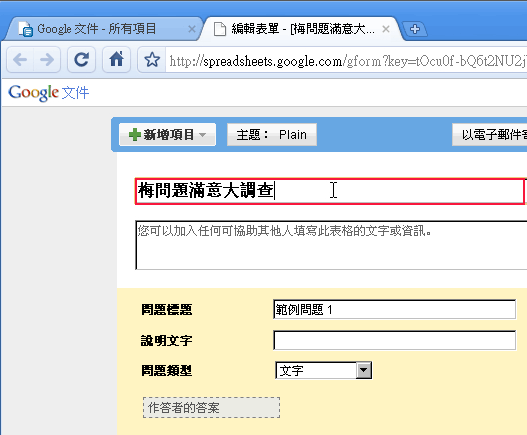
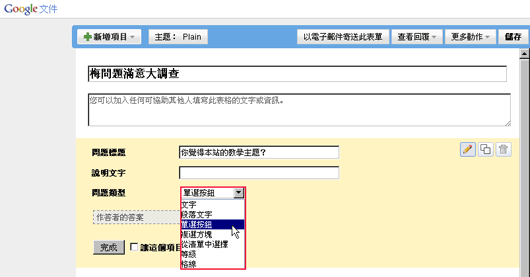
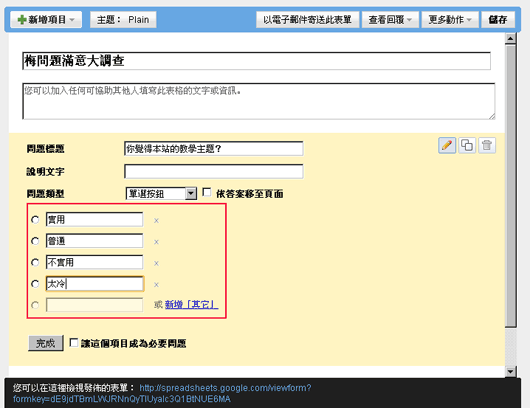
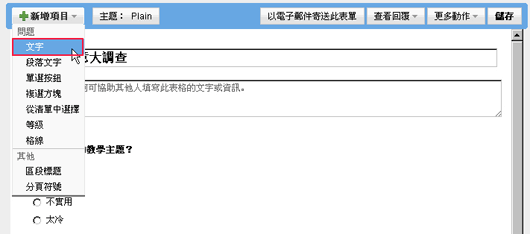
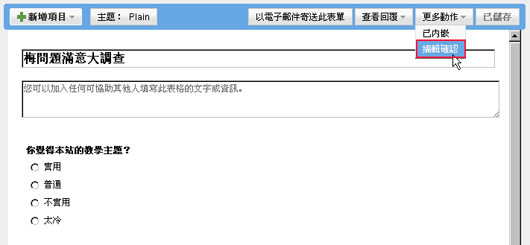
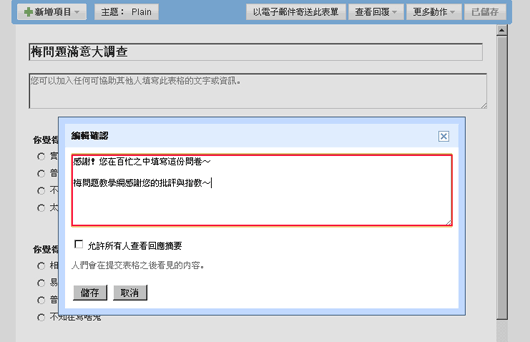
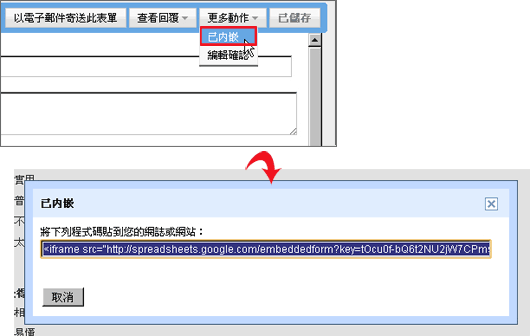
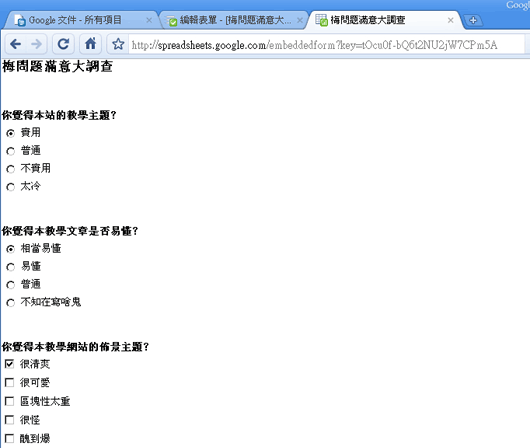
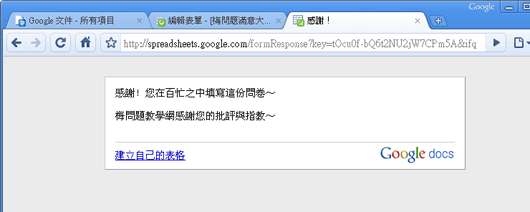
沒有留言:
張貼留言